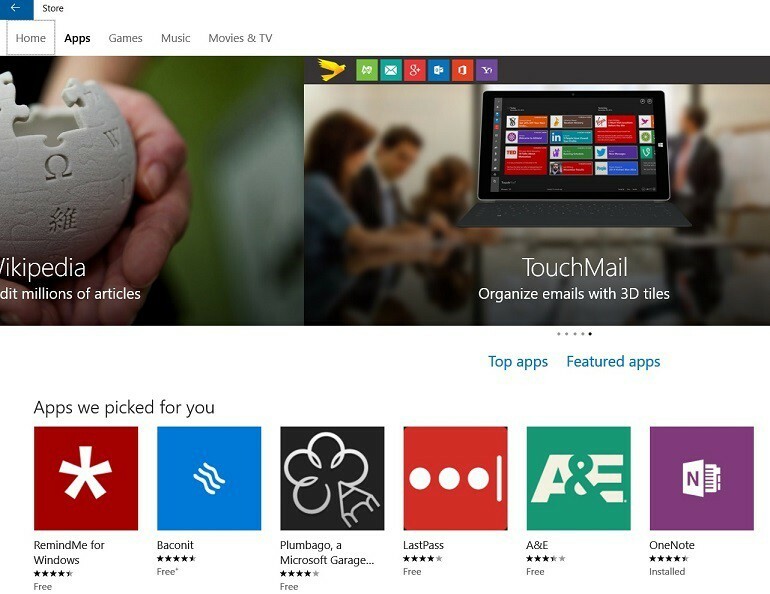Този софтуер ще поддържа драйверите ви работещи, като по този начин ви предпазва от често срещани компютърни грешки и отказ на хардуер. Проверете всичките си драйвери сега в 3 лесни стъпки:
- Изтеглете DriverFix (проверен файл за изтегляне).
- Щракнете Започни сканиране за да намерите всички проблемни драйвери.
- Щракнете Актуализиране на драйвери за да получите нови версии и да избегнете неизправност в системата.
- DriverFix е изтеглен от 0 читатели този месец.
Microsoft въведе няколко нови правила с Windows 10, като например предоставянето на системата като визуализация, преди реалното му издаване, предлагайки го като безплатно надграждане до всички легитимни потребители на Windows 7 и Windows 8.1, и Повече ▼. И тъй като компанията предлага Windows 10 като безплатен ъпгрейд, тя също така избра да ‘принуди’ всички потребители, които в момента са на Windows 7 и Windows 8.1, да надстроят до новата система.
Някои потребители, които все още намират по-добре да използват една от предишните версии на Windows, не са съгласни с решението на Microsoft, но не можеха да направят много по въпроса. Досега!
Как да предотвратя надстройката на моя компютър до Windows 10?
1. Използвайте контролния панел на GWX
Вероятно сте забелязали, че различни разработчици от трета част правят приложения, които предлагат някои услуги и функции, които самият Windows 10 не прави. И този път имаме революционен инструмент, който ще попречи на Windows 10 да се инсталира на вашия компютър.
Инструментът се нарича GWX Control Panel и е разработен, за да спре инсталирането на Windows 10 на вашия компютър без ваше разрешение. Тъй като Windows Update автоматично инсталира файлове, необходими за надстройка на Windows 10, и променя определени настройки, за да извърши инсталацията този инструмент ще предотврати промяната на настройките ви, което ще предпази Windows 10 от компютъра ви, докато работите този инструмент.
Най-новата версия на приложението ви позволява да стартирате този софтуер във фонов режим и непрекъснато ще ‘следи’ всеки опит за промяна на настройките ви, без да прекъсва работата ви. Ultimate Outsider, разработчикът на GWX Control Panel, нарича тази способност режим на монитор.
Единствената забележима промяна, която този инструмент ще внесе във вашия компютър, е малка икона в системния опит. Като щракнете върху тази икона, можете да влезете в контролния панел на GWX, където можете да видите различна информация за текущото състояние на вашия система, като например, ако е активирано приложението „Вземете Windows 10“ или ако на вашия има инсталирани папки за изтегляне на Windows 10 компютър.

Освен че следи всички опити на Windows да промени настройките ви, този инструмент предлага и някои други полезни функции:
- Възможността да проверявате за актуализации, така че винаги можете да стартирате най-новата версия на софтуера.
- Възможността да запазите цялата си информация за диагностика, като съобщения за грешки или съобщения за неочаквано поведение, като .txt файл, за да можете да се свържете с разработчика за помощ.
- „По-всеобхватна защита“, която ви позволява да деактивирате или активирате автоматичните актуализации на вашия Windows (но все пак не се препоръчва)
Разработчикът също се пошегува с начина, по който Microsoft инсталира Windows 10 чрез функцията „Вземи Windows 10“, като каза: „За разлика от приложението Get Windows 10, това включва опция Exit! Просто щракнете върху Enable Monitor Mode, за да включите функцията. " Можете да прочетете пълната презентация на инструмента в Ultimate Outsider’s Страница на Blogspot.
Така че, ако не сте доволни от решението на Microsoft да инсталира Windows 10 против вашата воля и ако искате да се придържате към текущата си операционна система Windows, този инструмент ще ви бъде много полезен.
Можете да изтеглите контролния панел на GWX безплатно от Официалният уебсайт на Ultimate Outsider.
2. Използвайте софтуера Never10

Друг софтуер на трети страни, който ще ви помогне да предотвратите надстройката на Windows 10, е Never10. Приложението е невероятно лесно за използване и просто трябва да направите следното, за да спрете актуализацията:
- Изтеглете софтуера Never10.
- Стартирайте приложението и щракнете Деактивирайте надстройката на Win10 Ако вашата система вече е изтеглила Windows 10 файлове, щракнете върху Премахнете файловете на Win10 бутон.
- След като направите това, рестартирайте компютъра си и не трябва да виждате известия с молба да инсталирате Windows 10.
3. Изтеглете актуализациите ръчно
За да предотвратите инсталирането на актуализация на Windows 10, е важно да не изтегляте нейната актуализация. Актуализацията на Windows 10 е означена като KB3035583, така че ако го имате във вашата система, не забравяйте да го премахнете.
За да направите това, изпълнете следните стъпки:
- Отидете на Контролен панел> Програми и функции> Преглед на инсталираните актуализации.
- Сега намерете KB3035583 актуализирайте го и го премахнете.

След премахване на актуализацията трябва да промените настройките на Windows Update. За да направите това, изпълнете следните стъпки:
- Отидете на Контролен панел> Система и защита> Включете или изключете автоматичното актуализиране.
- Сега настроен Важни актуализации да се Проверете за актуализации, но нека да избера дали да ги изтегля и инсталирам.
- В Препоръчани актуализации раздела проверете Давайте ми препоръчани актуализации по същия начин, по който получавам важни актуализации.
- Запазите промените.
След като направите това, ще можете да изберете кои актуализации искате да изтеглите. Не забравяйте да изтеглите всички актуализации на защитата, за да запазите системата си в безопасност, но не изтегляйте KB3035583 актуализация, тъй като тази актуализация ще ви принуди да надстроите до Windows 10.
Ето, това са няколко бързи и лесни метода, които можете да използвате, за да предотвратите автоматичното надграждане на вашия компютър до Windows 10.